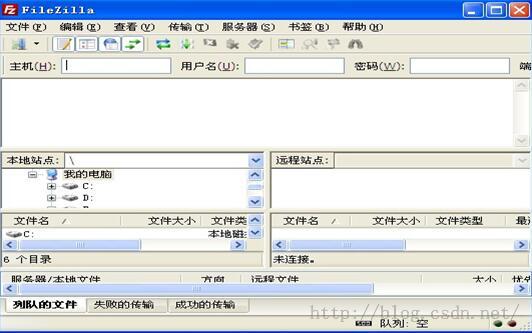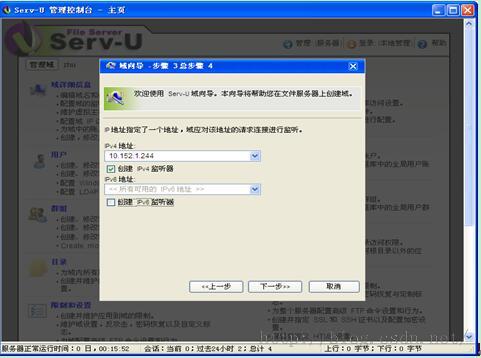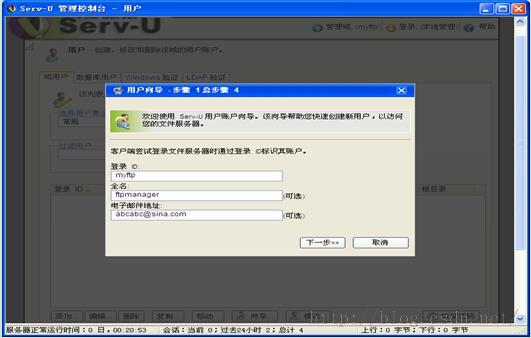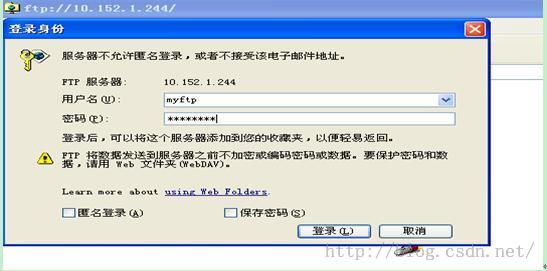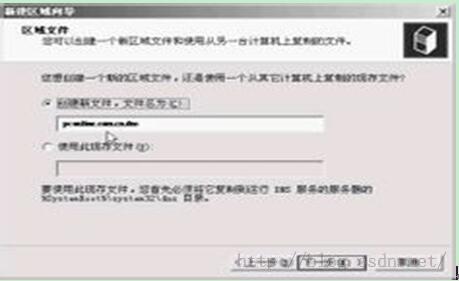FTP服务器及DNS服务器管理
FTP服务器及DNS服务器管理
一.目的:
主要目的是学习FTP服务器和DNS服务器的配置与管理。
二.内容:
(1)安装并配置FTP服务器;
(2)安装并配置DNS服务器。
三.环境:
(1)Windows XP/Windows Server 2003;
(2)FileZilla Server;
(3)DNS服务器组件。
四.步骤:
(1)安装FileZilla服务器。
(2)安装FileZilla FTP客户端软件。
(3)创建FTP用户,并指定其管理的目录地址。
(4)使用FTP客户端软件进行连接并上传下载文件。
(5)安装DNS服务器组件。
(6)配置新域名。
(7)通过ping新域名的方式验证配置成功与否。
五.结果及分析:
(1)安装FileZilla服务器:
(2)安装FileZilla FTP客户端软件.
(3)FTP服务器的建立:
这个是一个FTP服务器的主界面,点击新建域,如下图所示:
输入创建信息,ftp域名及说明,如果要立即启用的话,勾选起用域。点击下一步如下:
点击下一步设置绑定服务器所在计算机的IP地址如下:
点击下一步如下,设置ftp服务器域的安全设置,访问加密信息的设置:
(4)创建FTP用户,并指定其管理的目录地址:
点击确定,再点击是创建新用户,再点击是进入用户信息设置:
点击下一步,设置密码,记得勾选项是否要选择:
点击下一步选择ftp的文件目录所在文件夹:
(5)使用FTP客户端软件进行连接并上传下载文件:
(6)A.安装DNS服务器组件:
2)在“服务器角色”列表中单击“DNS服务器”选项,并单击“下一步”按钮。打开“选择总结”对话框,如果列表中出现“安装DNS服务器”和“运行配置DNS服务器向导来配置DNS”,则直接单击“下一步”按钮。
3)向导开始安装DNS服务器,并且可能会提示插入WindowsServer2003 的安装光盘或指定安装源文件。
B.创建区域:
1)在“配置DNS 服务器向导”的欢迎对话框中单击“下一步”按钮,打开“选择配置操作”对话框。选中适合小型网络使用的“创建正向查找区域”单选按钮,并单击“下一步”按钮。
2)打开“主服务器位置”对话框,如果所部署的DNS服务器是网络中的第一台DNS服务器,则应该保持“这台服务器维护该区域”单选按钮的选中状态,将该DNS服务器作为主DNS服务器使用,并单击“下一步”按钮。
3)打开“区域名称”对话框,在“区域名称”编辑框中键入一个能反映企业信息的区域名称(如test.com),然后单击“下一步”按钮。
4)在打开的“区域文件”对话框中已经根据区域名称默认填入了一个文件名。该文件是一个ASCII文本文件,里面保存着该区域的信息,默认情况下保存在“windows system 32 dns”文件夹中。保持默认值不变,单击“下一步”按钮。
5)在打开的“动态更新”对话框中指定该DNS区域能够接受的注册信息更新类型。允许动态更新可以让系统自动的在DNS中注册有关信息,在实际应用中比较有用,因此点选“允许非安全和安全动态更新”单选按钮,单击“下一步”按钮。
6)打开“转发器”对话框,通过配置“转发器”可以使内部用户在访问Internet上的站点时使用当地的ISP提供的DNS服务器进行域名解析。这里保持“是,应当将查询转送到有下列IP地址的DNS服务器上”单选按钮的选中状态。在IP地址编辑框中键入ISP(或上级DNS服务器)提供的DNS服务器IP地址,单击“下一步”按钮。
7)依次单击“完成”按钮结束区域的创建过程和DNS服务器的安装配置过程。
C.创建域名:
1) 依次单击“开始”-“管理工具”-“DNS”菜单命令,打开“dnsmagt”控制台窗口。
2) 在左窗格中依次展开“ServerName”-“正向查找区域”目录。然后用鼠标右键单击“test.com”区域,执行快捷菜单中的“新建主机”命令。
3) 打开“新建主机”对话框,在“名称”编辑框中键入一个能代表该主机所提供服务的名称(如www)。在“IP 地址”编辑框中键入该主机的IP地址,单击“添加主机”按钮。很快就会提示已经成功创建了主机记录。
4)单击“完成”按钮结束DNS域名的创建。